当前位置:首页 > 大白菜资讯 > 电脑诊断策略服务未运行,win7网络提示诊断策略服务未运行怎么办
电脑诊断策略服务未运行,win7网络提示诊断策略服务未运行怎么办
电脑网络出现问题的时候,我们可以通过网络诊断来检查问题的所在,从而快速解决网络故障,恢复电脑正常上网。但是,如果使用网络诊断的时候,系统提示“诊断策略服务未运行”,无法继续操作应该怎么办?其实,导致这种情况的因素有点复杂,比如说服务没有开启,或者是程序文件被破坏,我们根据实际情况去解决即可。下面就来看看电脑诊断策略服务未运行如何解决。
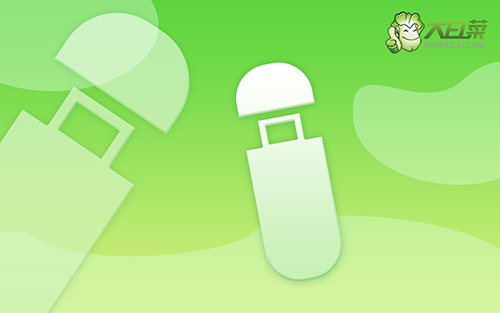
win7网络提示诊断策略服务未运行怎么办
方法一:启动服务
第一步:进入服务页面
1、 同时按住win+r打开运行窗口,输入services.msc并回车
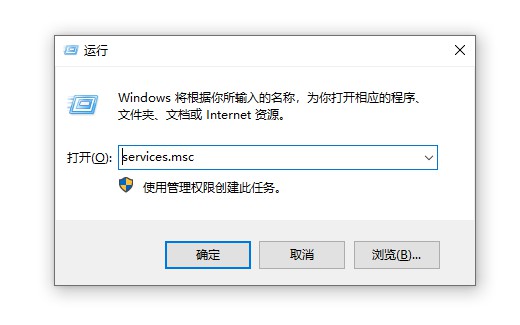
2、 或者,你右键win7计算机图标,选择管理
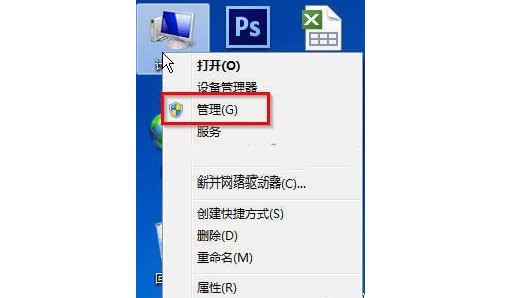
3、 在管理面板上,依次展开服务和应用程序-服务即可
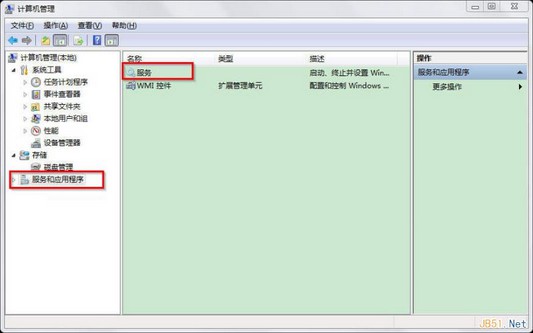
第二步:启动Diagnostic Policy Service服务
1、 打开服务页面后,查看Diagnostic Policy Service服务是否开启,如果没有开启,则右键启动
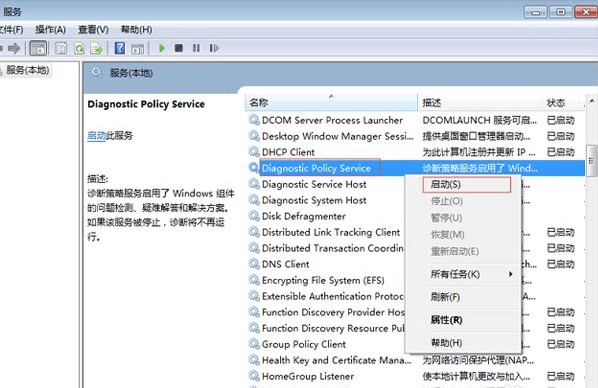
2、 如果菜单呈现灰色,无法启动的话,那就双击Diagnostic Policy Service打开属性页面
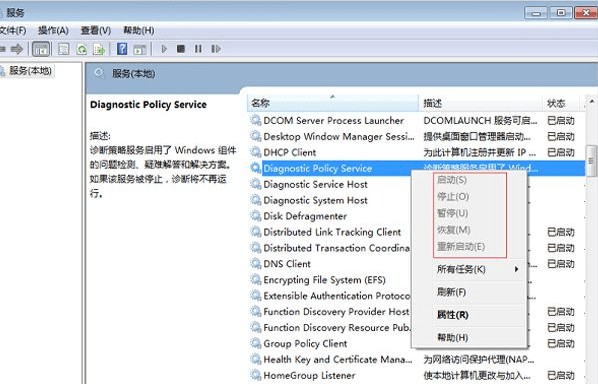
3、 在属性页面中,设置服务启动类型为自动或者手动,再点击应用-启动-确定即可
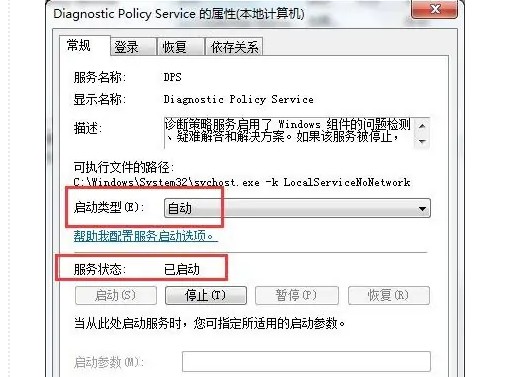
第三步:启动diagnostic service host服务
在服务页面中,如第二步操作一样,继续找到diagnostic service host设置启动即可
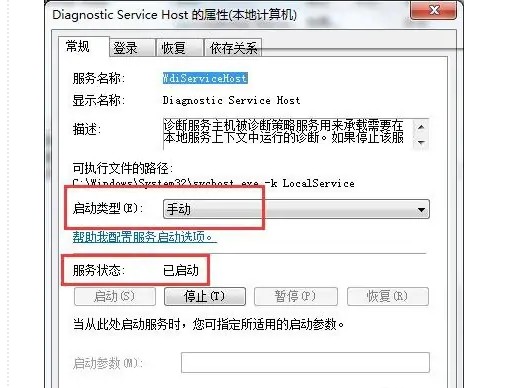
第四步:启动diagnostic system host服务
在服务页面中,参考以上操作,设置启动diagnostic system host服务即可
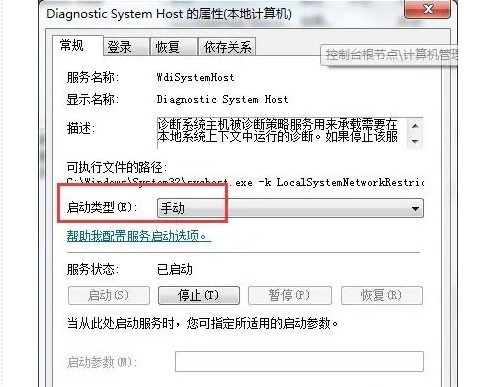
方法二:重装系统
1、但是,如果你的电脑进行上述操作都无法恢复,而且系统还有其他杂七杂八的问题,干脆直接重装
2、通过u盘启动盘来操作,非常的简单,就可以让电脑恢复良好的运行状态,具体可参考大白菜u盘装系统教程
上面就是电脑诊断策略服务未运行的解决方法了。其实,很多朋友遇到网络故障的时候,是可以通过诊断策略服务去帮助解决。当然,如果诊断不出电脑网络出现了什么问题,也是可以使用其他方法来解决的,比如说你可以通过电脑管理软件进行检测,多角度去解决网络问题即可。

